Затварање апликација на Андроид уређајима
Корисници десктоп оперативних система, било да Виндовс , мацОС или Линук , навикнути да затворите програм у њима кликом на крст. У мобилном Андроид ОС Ова могућност је из више разлога одсутна - у дословном смислу, немогуће је затворити апликацију, а након условног изласка, и даље ће радити у позадини. Па ипак, постоје опције за решавање овог проблема, а даље ћемо их описати.
Садржај
Затворимо апликацију на Андроид-у
Без обзира на који Андроид уређај користите, паметни телефон или таблет, постоји неколико могућности за затварање мобилних програма, али пре него што пређемо на њихово проучавање, узмите у обзир традиционални излаз.
У већини апликација доступних на Андроид уређајима, само притисните дугме "Назад" да бисте изашли ако сте на такозваном поздравном екрану или "Хоме" уопштено о било којој.
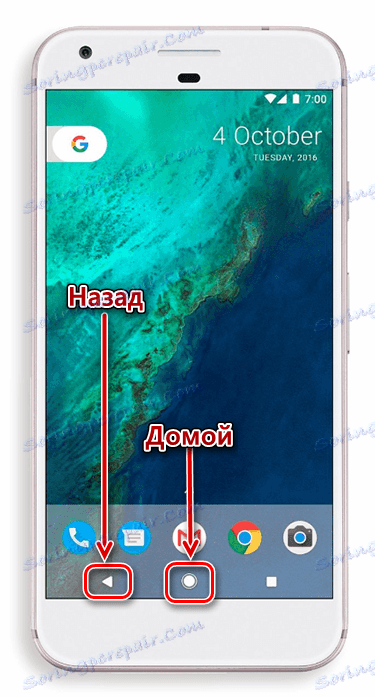
Прва акција ће вам послати одакле је програм започео, а други на радну површину.

А ако дугме "Хоме" ради беспрекорно, минимизира било коју апликацију, онда "Назад" није увијек тако ефективан. Ствар је у томе да се у неким случајевима излаз изводи двоструким притиском на ово дугме, о чему се обично јавља поп-уп обавештење.
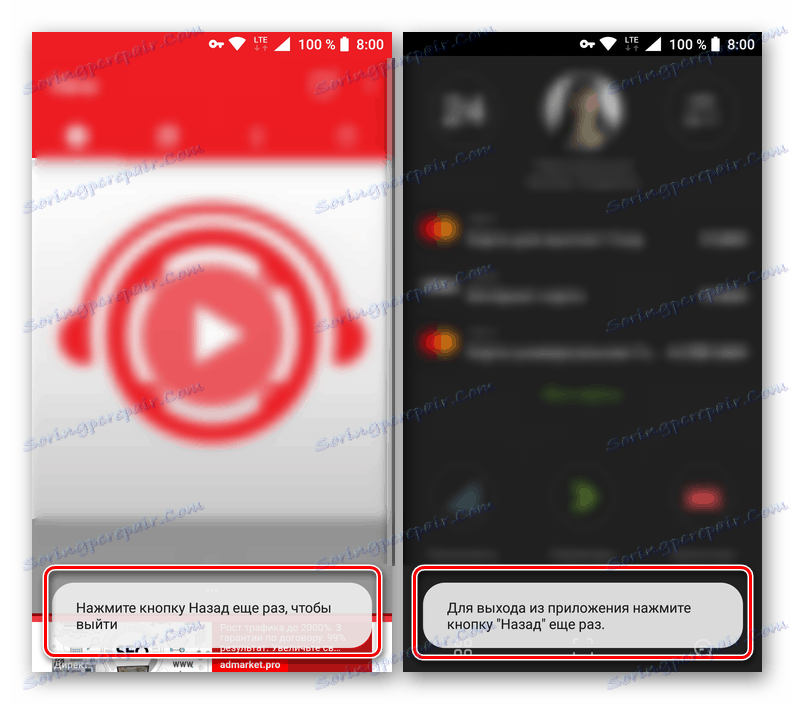
Ово је најлакша, традиционална Андроид ОС излазна опција, али још увијек није потпуно затварање апликације. У ствари, наставиће да ради у позадини, стварајући мало оптерећење на РАМ-у и ЦПУ-у, као и постепено конзумирање батерије. Па како га потпуно угасити?
Метод 1: Мени
Неки програмери пружају својим мобилним производима корисну опцију - могућност изласка кроз мени или са захтевом за потврђивање када покушате то урадити на уобичајени начин (притиском на "Бацк" на главном екрану). У случају већине апликација, ова опција се не разликује од традиционалних дугмади за излаз, који су нам указани у уводу, али из неког разлога чини се много ефикаснијим за многе кориснике. Можда зато што је сама акција наводно тачна.
Једном на поздравном екрану такве апликације, једноставно кликните на дугме Назад , а затим изаберите одговор којим се потврдјује ова акција у прозору која вас пита да ли желите да изађете.
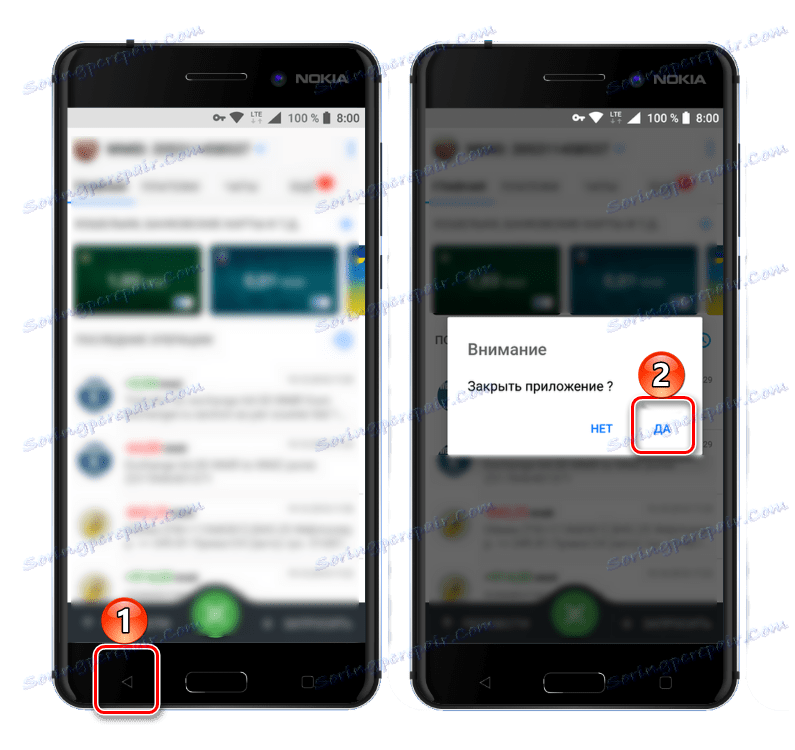
Мени неких апликација има могућност изласка у буквалном смислу. Међутим, често ова акција не само да затвара апликацију, већ такође и излази из рачуна, односно за следећу употребу, морате поново да се пријавите са својим корисничким именом и лозинком (или бројем телефона). Да би се задовољила таква опција, најчешће је могуће у клијентима и клијентима друштвених мрежа, није ништа мање карактеристично за многе друге апликације, чија употреба захтева рачун.
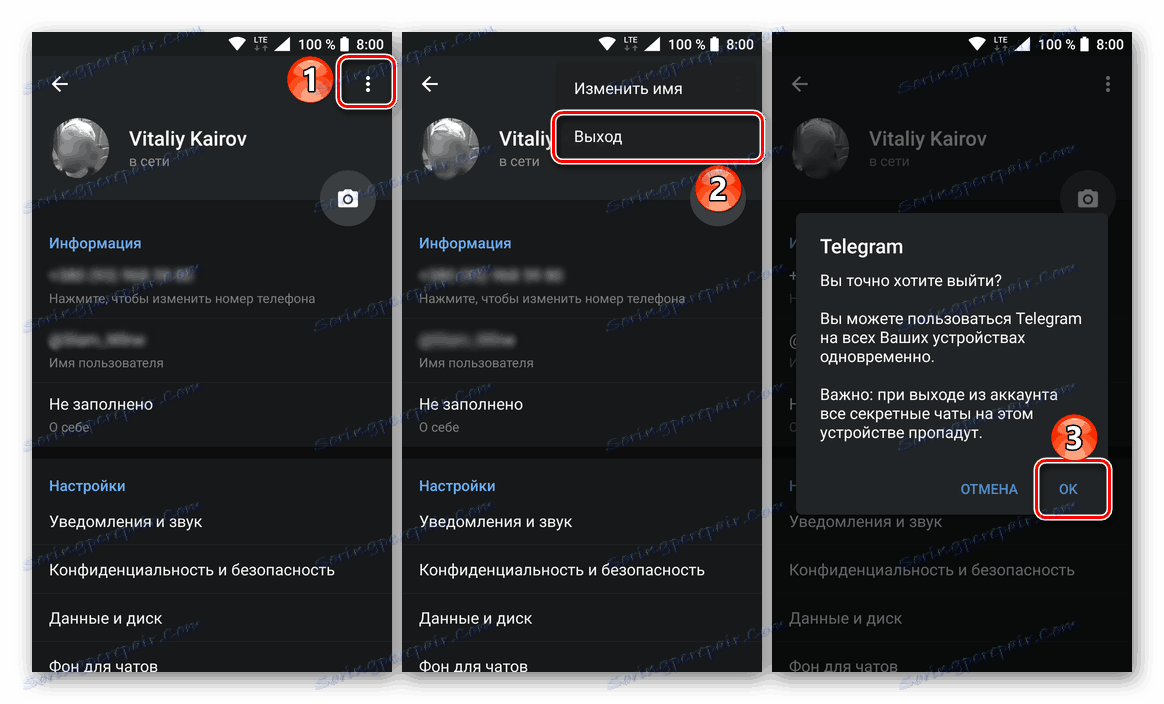
Све што је потребно затварати, односно, да изађете из таквих апликација, је пронаћи одговарајућу ставку у менију (понекад је скривена у подешавањима или у одељку о информацијама о корисничком профилу) и потврдите своје намјере.
Погледајте и: Како изаћи из Телеграма на Андроид
Ипак, треба се схватити да ће и након отказа из рачуне апликација и даље бити активна, иако то неће имати опипљив утјецај на перформансе система.
2. метод: истовар из меморије
Можете затворити апликацију и насилно, једноставно истоварити из РАМ-а. Међутим, овде је неопходно узети у обзир чињеницу да када покушате да рестартујете, трошите више системских ресурса него обично. Ово је, наравно, ситна ствар, али ако стално затварате програме на овај начин, можда ћете се сусрести не само са њиховим спорим лансирањем и почетком рада, већ и са повећаном потрошњом енергије.
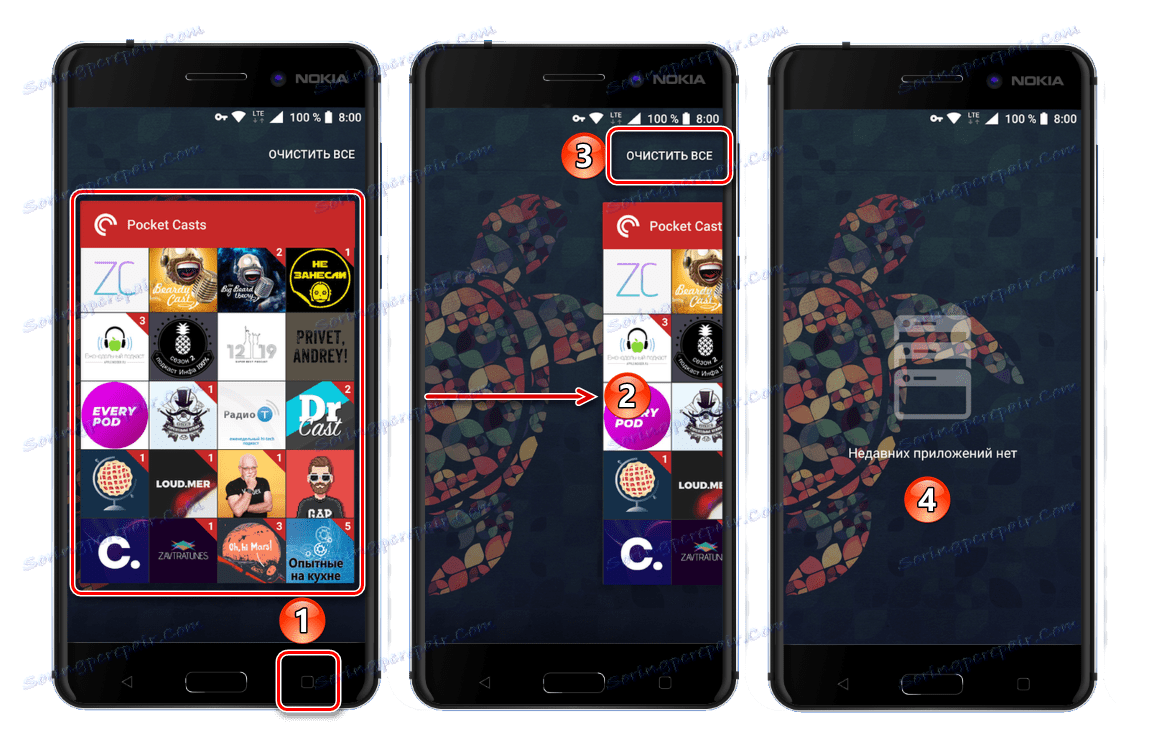
Дакле, да бисте се потпуно затворили, прво кликните на дугме да бисте позвали мени најновијих апликација (мени за више задатака), а затим пронађите оно што вам треба на листи која се појављује. Превуците га на страну, превуците са леве на десно преко екрана (или одоздо према горе Ксиаоми), или затворите кликом на крст у горњем десном углу. Поред тога, постоји могућност да се "Обриши све" , односно присилно затвори све апликације.

Напомена: На старијим паметним телефонима који имају механички "Хоме" кључ (на пример, ранији Самсунг модели), морате га држати да бисте отворили мени за више задатака, јер је друго дугме одговорно за позивање на уобичајени мени са опцијама.
Метод 3: Присилно заустављање
Ако из неког разлога начин затварања менија са више задатака не одговара вам, можете учинити више радикално - потпуно зауставити апликацију. Ово се ради на следећи начин:
- На било који начин, отворите "Подешавања" свог Андроид уређаја и идите на одељак "Апликације и обавештења" (или једноставно "Апликације" ).
- Затим отворите листу свих инсталираних апликација кликом на одговарајући наслов или одлазак на картицу истог имена (зависно од верзије Андроид-а).
- Пронађите апликацију коју желите да завршите. Кликните на његово име, а затим, једном на страници са описом, кликните на дугме "Стоп" . Ако је потребно, потврдите своје намјере кликом на "ОК" у искачућем прозору и провјерите да ли је затварање успјешно.
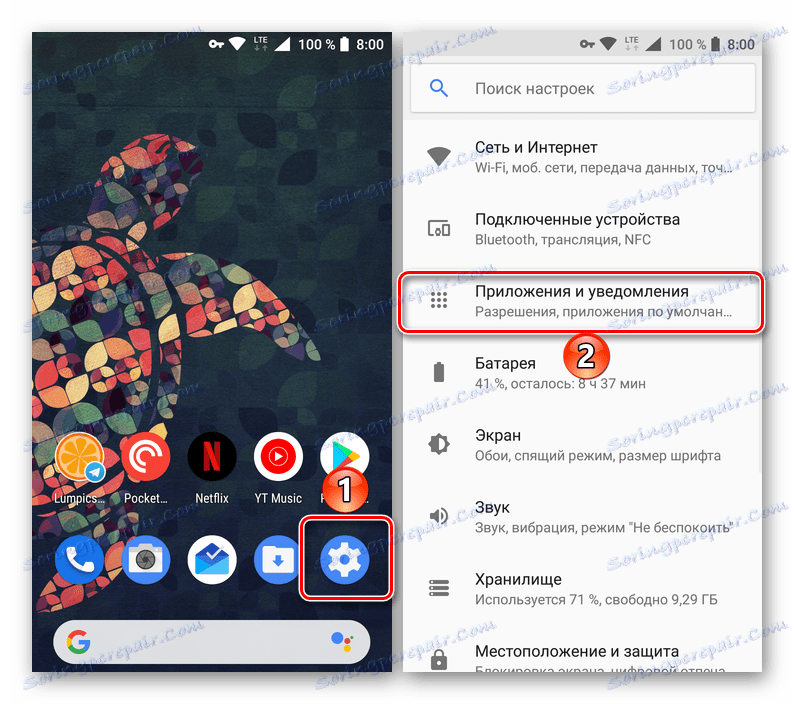
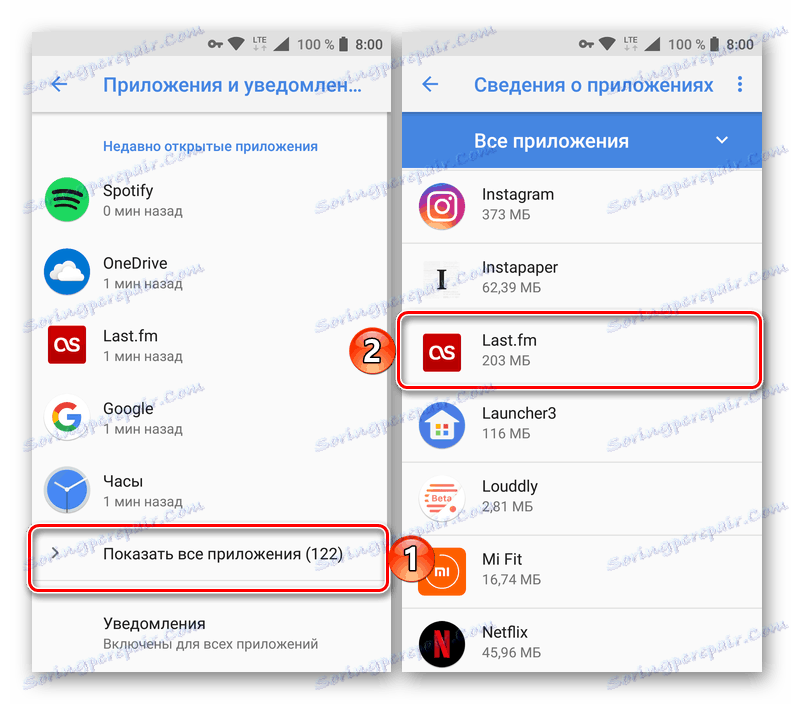
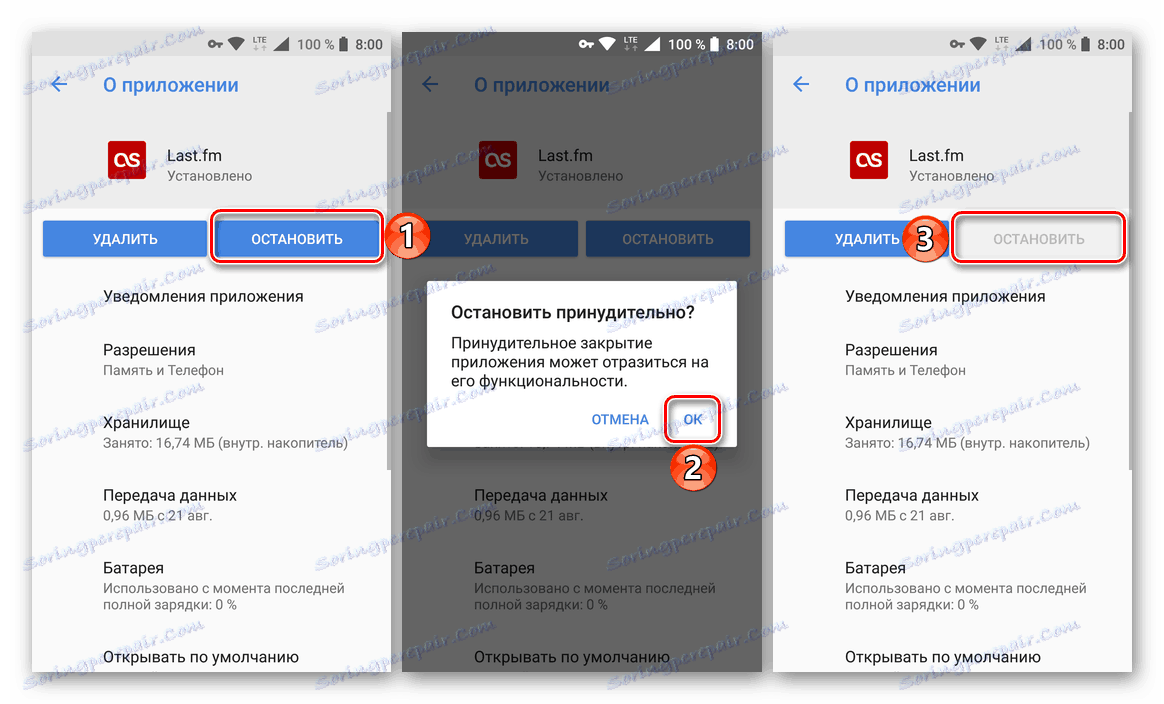
Апликација ће бити затворена и истоварена из РАМ-а. Узгред, ова метода је најефикаснија у случају када је неопходно отклонити обавештење које се не може брусити, само је такав софтверски производ приказан у нашем примеру.
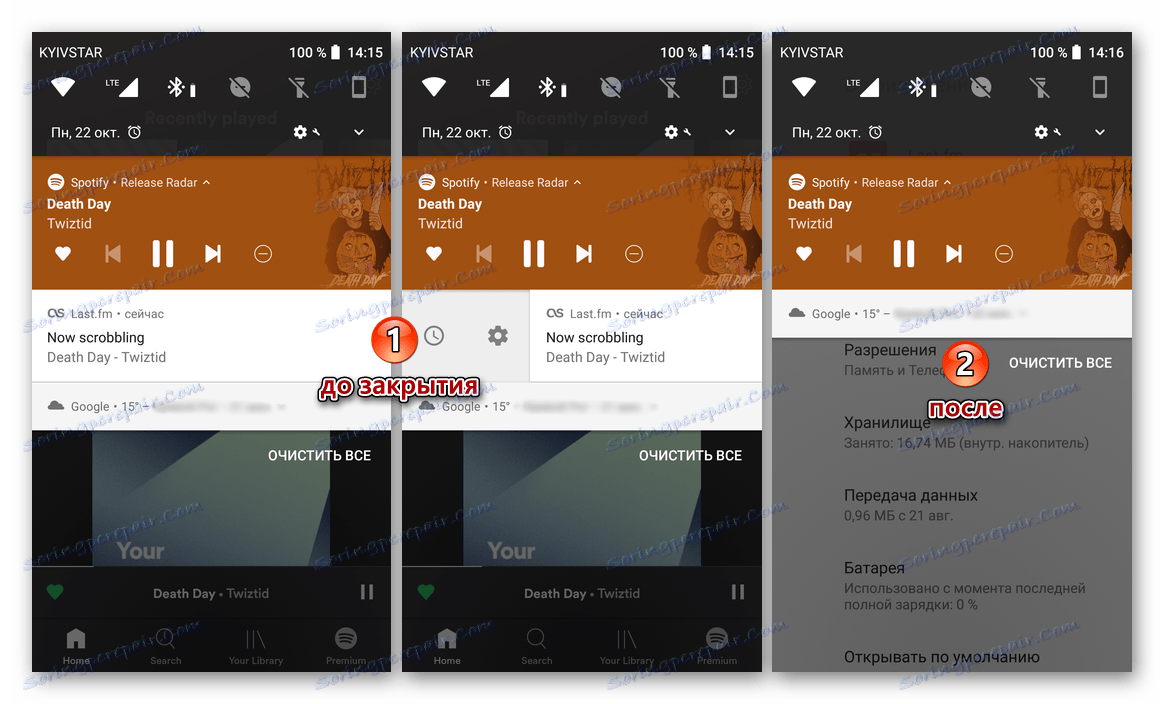
Закључак
Сада знате о свим могућим начинима за затварање Андроид апликација. Међутим, треба се схватити да је ефикасност у таквим акцијама веома мала - ако на слабим и старим паметним телефонима и таблетама то може дати барем неку (али ипак привремену) добитак перформанси, онда на релативно модерним, па чак иу средњим буџетским уређајима, мало је вероватно да ће се приметити шта или позитивне промене. Ипак, надамо се да је овај материјал био користан за вас и помогао да добијете свеобухватан одговор на тако брзо питање.